Comment lancer des applications instantanément avec Wox sous Windows

Découvrez comment utiliser Wox pour lancer vos applications, exécuter des commandes et plus encore, instantanément.
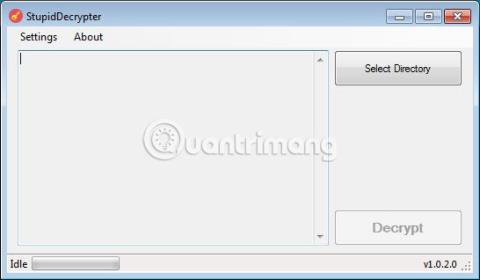
Stupid Ransomware est une famille de ransomwares couramment utilisés par des développeurs non qualifiés, et de nombreuses variantes de cette famille utilisent des thèmes basés sur des films, la culture populaire ou de fausses notifications des forces de l'ordre. Cette famille de ransomwares a été créée à l'aide d'un projet open source publié sur GitHub.
L’avantage de cette famille de ransomwares est qu’ils disposent de clés de chiffrement statiques et sont donc faciles à décrypter. Les lecteurs peuvent suivre un exemple de la variante Stupid Ransomware dans l’article ci-dessous.

Michael Gillespie a créé un décrypteur appelé StupidDecryptor qui contient les clés de décryptage pour toutes les variantes de Stupid Ransomware trouvées. Les variantes qui peuvent actuellement être déchiffrées avec cet outil incluent celles qui ajoutent les extensions suivantes aux noms des fichiers cryptés.
.666, .adam, .alosia, .android, .ANNABELLE, .anon, .bycicle, .corrupted, .crypted, .CYRON, .deria, .devil, .Doxes, .encrypt, .eTeRnItY, .FailedAccess, .fucked, .fucking, .fun, .H34rtBl33d, .Harzhuangzi, .haters, .iGotYou, .jeepers, .jigsaw, .killedXXX, .lock, .malki, .Malki, .MIKOYAN, .Nazi, .powned, .purge, .slvpawned, .SnakeEye, .Tesla, .whycry, .WINDIE, .XmdXtazX, .xncrypt, _crypt0, _nullbyte
Vous trouverez ci-dessous des instructions sur la façon d'utiliser l'outil StupidDecryptor.
Pour décrypter une variante de Stupid Ransomware, vous pouvez télécharger StupidDecryptor ici .
Une fois téléchargé, double-cliquez simplement sur le fichier exécutable pour lancer le décodage et vous serez accueilli par l'écran d'accueil.
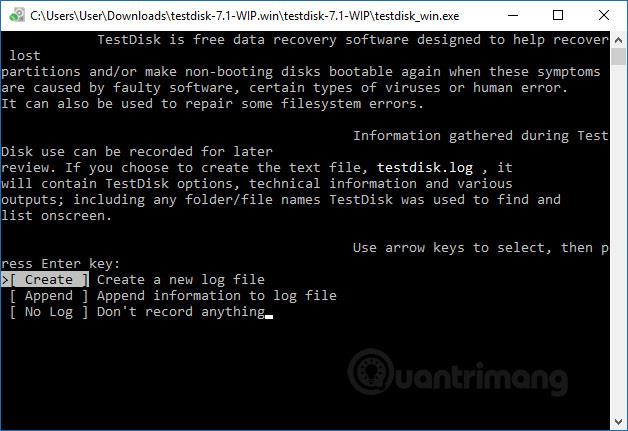
Maintenant, cliquez sur le bouton Sélectionner le répertoire et sélectionnez le lecteur que vous souhaitez déchiffrer, tel que le lecteur C:\. Une fois que l'utilisateur a sélectionné un lecteur, le bouton Décrypter devient disponible.
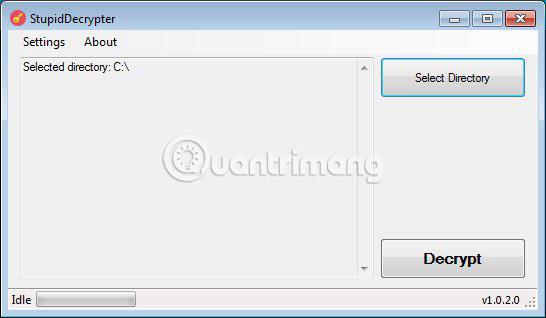
Ensuite, cliquez sur le bouton Décrypter pour lancer le décryptage du dossier sélectionné. Après avoir cliqué sur le bouton Décrypter, le programme décryptera tous les fichiers cryptés et affichera l'état de décryptage dans la fenêtre.
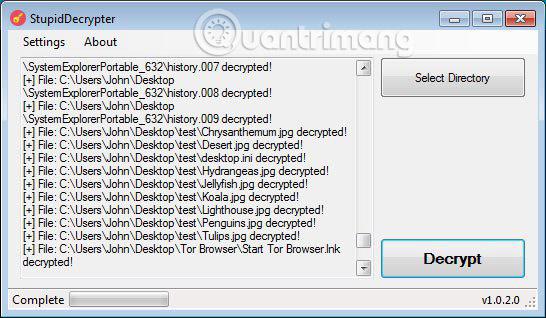
Une fois le processus terminé, l'outil de décryptage affichera un rapport récapitulatif du nombre de fichiers décryptés. Si certains fichiers sont ignorés, cela peut être dû au fait que ces fichiers sont configurés avec des autorisations spéciales.

En savoir plus :
Découvrez comment utiliser Wox pour lancer vos applications, exécuter des commandes et plus encore, instantanément.
Découvrez comment créer un cercle jaune autour du pointeur de la souris pour le mettre en surbrillance sur Windows 10. Suivez ces étapes faciles pour améliorer votre expérience utilisateur.
Découvrez pourquoi l
Sous Windows 11, configurez facilement des raccourcis pour accéder rapidement à des dossiers spéciaux dans votre menu Démarrer.
Découvrez comment résoudre l
Découvrez comment utiliser un disque dur externe avec un Chromebook pour transférer et stocker vos fichiers en toute sécurité. Suivez nos étapes pour un usage optimal.
Dans ce guide, vous apprendrez les étapes pour toujours utiliser une adresse MAC aléatoire pour votre adaptateur WiFi sous Windows 10. Optimisez votre sécurité en ligne!
Découvrez comment désinstaller Internet Explorer 11 sur Windows 10 pour optimiser l'espace de votre disque dur.
Découvrez comment utiliser Smart Defrag, un logiciel de défragmentation de disque dur gratuit et efficace, pour améliorer les performances de votre ordinateur.
Le moyen le plus simple de déverrouiller du contenu et de protéger tous les appareils avec un VPN crypté est de partager la connexion VPN via un point d








